Dit gaan we maken

Deze tutorial is in pspx2 geschreven.
De Copyright van de vertalingen liggen bij: >
Carin
Ik heb toestemming gekregen van
Kordas-Welt om haar lessen te
vertalen vanuit het Duits.
Wil je de originele les bekijken klik dan even
op haar banner.

Kordas, herzlichen Dank für dein Erlaubnis dass
ich deine Tutorials überzetzen darf.
Wat heb je nodig.
Het materiaal ![]()
Filters:
Color Effex Pro
Alien Skin – Xenofex 2 – Burnt Edges.
FM Tile Tools – Blend Emboss

Neem de liniaal mee als aanwijzer.
1
Zet je voorgrondkleur op wit en de
achtergrondkleur op zwart.
Open een nieuwe, transparante afbeelding van 800
x 600 px.
Vul de afbeelding met wit.
Kopieer de tube HighArch_TubedByGini_08-18-06.tub
en plak deze als nieuwe laag op je afbeelding.
Verschuif de tube naar de rechter bovenhoek.
Lagenpalet – dupliceer de laag en activeer de
laag: Raster 2.
Afbeelding – formaat wijzigen – 300 % - alle
lagen NIET aangevinkt.
Effecten – afbeeldingseffecten – verschuiving:
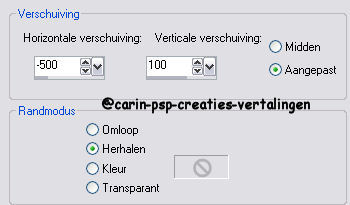
Aanpassen – vervagen – radiaal vervagen:
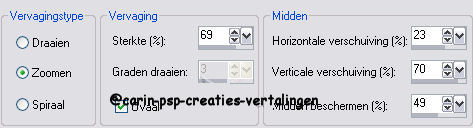
2
Lagenpalet – Raster 2 en raster 1, omlaag
samenvoegen.
Effecten – filter FM Tile Tools – Blend Emboss –
Standaard.
De bovenste laag is geactiveerd.
Kopieer de Tube schrift_polaroid.pspimage en
plak als nieuwe laag op je afbeelding.
Dupliceer de laag en vervolgens omlaag
samenvoegen.
Kopieer de tube Susan T 1043.pspimage en plak
deze ook als nieuwe laag op je afbeelding.
Schuif de tubes zoals je in het voorbeeld kunt
zien.
Activeer de vrouwentube.
Lagenpalet – dekking v.d. laag op 50%.
Zet nu alvast je naam/watermerk op de
afbeelding.
Lagen – zichtbare lagen samenvoegen.
3
Effecten – filter Color Efex Pro –
Bi-Color-Filters en kleur de afbeelding naar je
eigen smaak.
Ik heb gekozen voor:
Linkerkant: Bi-Color Filters, en aan de
rechterkant voor Brown 3.
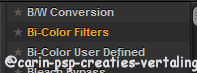
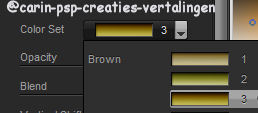
Effecten – Filter Color Effex Pro – Polaroid
Transfer:
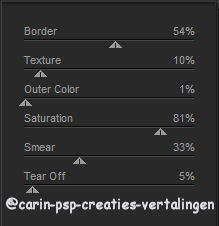
Lagenpalet – dupliceer de laag.
Effecten – geometrische effecten – cirkel:
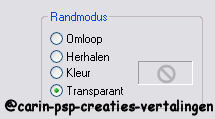
Afbeelding – formaat wijzigen – 40% - alle lagen
NIET aangevinkt.
Effecten – filter Alien Skin – Xenofex 2 – Burnt
Edges
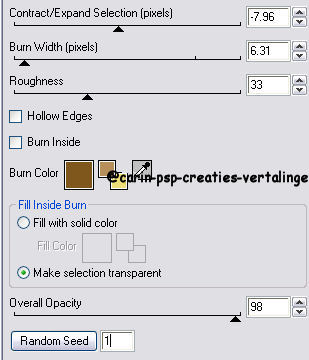
Als Burn Color kies je een kleur die goed bij je
afbeelding past.
Als je niet wilt animeren kun je nu de lagen
samenvoegen en je afbeelding opslaan als jpg.
4
Voor de animatie gaan we hier verder:
Bewerken – kopiëren speciaal – samengevoegd
kopiëren.
(eerdere versies: bewerken – samengevoegd
kopiëren)
Open animatieshop.
Bewerken – plakken als nieuwe animatie.
5
Terug naar PSP.
Met het pijltje ongedaan maken ga je een stap
terug om het Xenofex effect op te heffen.
Effecten – filter Xenofex – Burnt Edges – druk
een keer op de knop Random Seed en daarna op
oké.
Bewerken – kopiëren speciaal – samengevoegd
kopiëren.
Terug naar animatieshop.
Bewerken – plakken na actieve frame.
Klik een keer op frame 2 om deze te activeren.
6
Terug naar PSP.
Met het pijltje ongedaan maken ga je een stap
terug om het Xenofex effect op te heffen.
Effecten – filter Xenofex – Burnt Edges – druk
een keer op de knop Random Seed en daarna op
oké.
Bewerken – kopiëren speciaal – samengevoegd
kopiëren.
Terug naar animatieshop.
Bewerken – plakken na actieve frame.
Beeld – animatie – bekijk je werkje en als je zo
tevreden bent kun je het opslaan als
Polaroid-transfer.gif.
Ik hoop dat je het een leuke les vond.
Vertaald-Duits-Nederlands-@Carin
16-10-10
*******************************************************************************************
@Carin-psp-creaties.
De originele lessen behoren tot
Kordas.
Laat de
bestandsnamen en watermerken van de makers van de tubes intact.
***Respecteer elkaars werk***